Samsung AllShare - kablosuz olarak dosya, film ve müzik nasıl aktarılır?
Samsung AllShare, Apple'ın AirPlay'i kadar popüler veya teknik açıdan gelişmiş olmayabilir, ancak ünlü Güney Koreli devin logosunu gururla taşıyan cihazlar arasında multimedya içeriğini kablosuz olarak paylaşmak için yaygın olarak kullanılıyor.
Ne olduğunu?
Bu işlev sayesinde, akıllı telefonunuzun yerleşik kamerasıyla yalnızca birkaç dakika önce çekilen video veya fotoğrafları geniş bir TV ekranında kolayca görüntüleyebilir, ayrıca en sevdiğiniz müzik parçalarını dinleyebilirsiniz. Ve bu sizin çok az çaba harcamanızı gerektirecektir: gerekli düğmelere yalnızca birkaç tıklama.
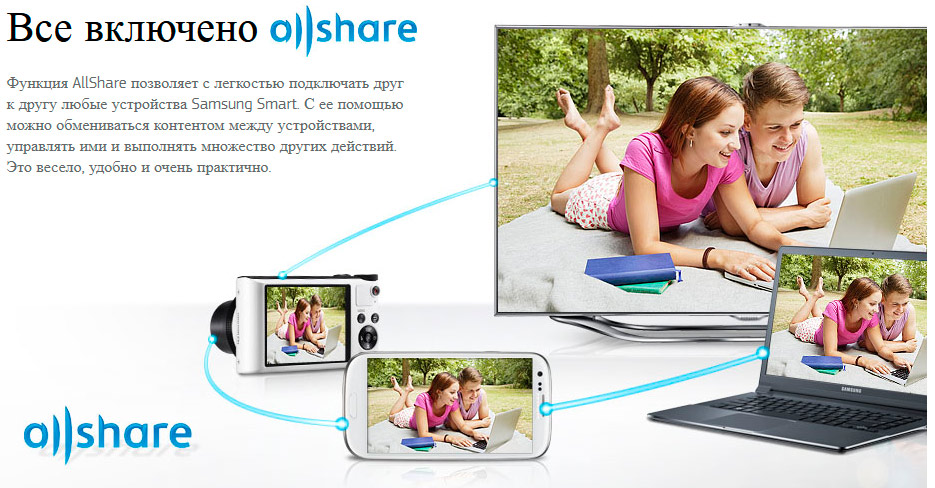
Bu özellik potansiyel olarak masaüstü bilgisayarlar, telefonlar, TV'ler ve tabletler arasında dosya alışverişi yapmanızı sağlar ancak en kolay yol Galaxy akıllı telefonlar (örneğin S II veya S III) ile markalı Smart TV alıcıları arasındaki iletişimi sağlamaktır. Gerçek şu ki, All Share modülü bu cihazlara zaten yerleşiktir, böylece ek donanım satın almadan veya özel yazılım yüklemeden aralarında medya içeriği alışverişi yapabilirsiniz.
Eğer siz de bu şanslı kişilerden biriyseniz, kablosuz bağlantı kurmanız çok uzun sürmeyecek ve aile fotoğraflarınızı veya videolarınızı oturma odanızdaki dev ekranda izlemenin keyfini doyasıya çıkarabileceksiniz.
Böyle bir borsa kurmaya yönelik adım adım talimatlara bakalım.
1. Akıllı telefonunuzda kurulum yapın
![]()
Galaxy S3'te Kurulum
Öncelikle akıllı telefonunuzun ve SMART TV'nizin ortak bir ev Wi-Fi ağına bağlı olduğundan ve birbirleriyle güvenli bir şekilde senkronize edildiğinden emin olun. Aksi takdirde aralarında iletişim kuramaz ve medya içeriklerinin sorunsuz yayınlanmasını sağlayamazsınız.
- Akıllı telefon menüsüne giriyoruz. Sırayla Ayarlar, Diğer ayarlar, Yakındaki cihazlar sekmelerine gidin ve Dosya paylaşımı öğesini etkinleştirin.
- Önceden yüklenmiş programlar listesinde olması gereken yerleşik AllShare uygulamasını başlatıyoruz. Bu özelliği ilk kez etkinleştiriyorsanız, kayıt prosedürünü tamamlamanız, yani kendi hesabınızı oluşturmanız gerekecektir. AllShare'i daha önce kullandıysanız, sisteme giriş yapmak için özel pencerelere yalnızca takma adınızı (e-posta adresinizi) ve şifrenizi girmeniz gerekecektir.
2. Akıllı TV kurma

Akıllı TV'de AllShare Play
- “Akıllı” Samsung'u açıyoruz. Uzaktan kumandanın ortasında bulunan çok renkli düğmeyi (belki de Smart Hub etiketli bir düğme) kullanarak, çeşitli kullanışlı multimedya uygulamalarına erişmemizi sağlayan tescilli Smart Hub hizmetini etkinleştiriyoruz.
- AllShare Play uygulamasını etkinleştirin. Giriş yapmak için uzaktan kumandadaki A harfinin bulunduğu kırmızı düğmeye basın. Görünen hizmet penceresinde kendi hesabınıza giriş yapmak için gerekli tüm verileri girin.
SGS III'te teknoloji gösterimi
3. Cihazlarınız arasında multimedya içeriği alışverişini ayarlayın
Videoları, fotoğrafları ve müzik temalarını farklı cihazlara aktarmanın iki yolu vardır.
Samsung SmartTV'yi temel cihaz olarak kullanma
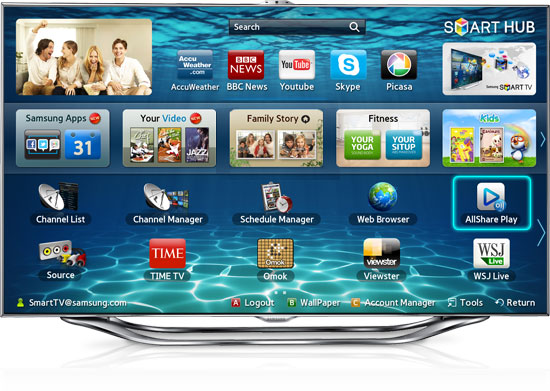
AllShare'i TV'de kullanma
Bu durumda akıllı telefonunuzu bir kenara bırakıp hafızasında kayıtlı medya içeriğini görüntüleme ve dinleme işlemi TV arayüzü üzerinden yapılabilir. Kullanılan DLNA ev yerel ağ teknolojisi, akıllı telefonunuzun hafızasının içeriğini doğrudan uzaktan kumandadan görüntülemenize ve yönetmenize olanak tanır.
Tek yapmanız gereken AllShare uygulamasının sunduğu kategorilerden birini (resim, video veya ses) seçmek ve ardından mevcut cihazlar listesinde akıllı telefonunuzu belirtmektir. Bundan sonra bu kategoriye ait tüm multimedya dosyaları TV ekranında görünecektir.
Yüksek kaliteli bir kablosuz ağınız varsa içerik TV'nize hızlı ve güvenilir bir şekilde aktarılacaktır. Resimleri görüntülemek için sıralı kaydırmayı veya TV'ye önceden yüklenmiş özel işlevleri (slayt gösterisi, döndürme, ek efektler, yakınlaştırma) (Araçlar düğmesiyle etkinleştirilir) kullanabilirsiniz.
Müzik çalarken albüm kapağı ekranda görüntülenir ve uygulamanın kendisi tüm çalma listesini sırayla veya yalnızca en sevdiğiniz konuları oynatmanıza olanak tanır. Aynı Araçlar düğmesini kullanarak ses kitaplığınızı yönetebilirsiniz.
Akıllı telefonunuzu temel cihaz olarak kullanma

Samsung akıllı telefonda Allshare
Bu, medyayı büyük ekranda izlemenin en yaygın kullanılan yoludur. İstikrarlı bir veri aktarımı elde etmek için öncelikle her iki cihazda da hesabınıza giriş yapmalısınız ve ayrıca aralarında güvenilir bir Wi-Fi bağlantısı olduğundan emin olmalısınız.
Multimedya içeriğini aktarmak için, SMART TV'nize göndermek istediğiniz belirli video veya ses klibini, müzik temasını veya fotoğrafı akıllı telefonunuzda etkinleştirmeniz gerekir. Ekranın sağ üst köşesinde, seçtiğiniz dosyanın harici bir cihaza gönderilebileceğini belirten monitör simgesi biçiminde özel bir simge görünecektir. Simgeye tıkladıktan sonra dosyanın otomatik aktarımı başlayacaktır.
İçeriği gösterirken akıllı telefonunuzu uzaktan kumanda olarak kullanabilir, videonun hızlı kaydırılmasını başlatabilir, ses seviyesini veya resim boyutunu değiştirebilirsiniz.
Henüz bir Samsung SmartTV'niz olmasa bile Galaxy akıllı telefonunuzdan daha basit bir LCD alıcıya kablosuz veri aktarımının keyfini çıkarabileceğinizi belirtmekte fayda var. Bunu yapmak için mağazadan bir AllShare Cast kablosuz adaptör satın almanız ve bunu TV'nize bağlamanız gerekecektir.
Akıllı telefonunuz adaptörle bağlantı kurduktan sonra, mobil cihazınızın ekranındaki görüntüyü büyük bir TV ekranında görüntüleyebileceksiniz.
Bu teknoloji hakkında daha ayrıntılı bilgiyi resmi Samsung web sitesinde bulabilirsiniz.






